آموزش تنظیم و مدیریت نوتیفیکیشن ها در آیفون و آیپد

اپل از سال 2011 نوتیفیکیشن سنتر (Notification Center) را به آیفون و آیپدهایش اضافه کرد. نوتیفیکیشن سنتر در واقع بخشی است که در آن اعلانها یا نوتیفیکیشن های دستگاه نمایش داده میشود. در این مقاله قصد داریم که به آموزش نحوه تنظیم و مدیریت نوتیفیکیشن ها در آیفون و آیپدهای اپل بپردازیم. با موبایل کمک همراه باشید.
مقدمهای در رابطه با مدیریت نوتیفیکیشن ها در آیفون
برخلاف سیستم عامل اندروید، اپل بخش اختصاصی نمایش نوتیفیکیشن ها که با نام نوتیفیکیشن سنتر شناخته میشود را از سال 2011 در سیستم عامل آی او اس ارائه کرد. هم اکنون در آی او اس 10 هم این بخش در دسترس کاربران قرار دارد و یک منوی کاربردی محسوب میشود. اما شاید برای شما جای سوال باشد که به چه صورت میتوانید نسبت به تنظیم دقیق و مدیریت نوتیفیکیشن ها در آیفون و آیپدهای اپل بپردازید! این عمل به راحتی قابل انجام بوده و تنظیمات چندان پیچیدهای را شامل نمیشود.
بیشتر بخوانید: تعمیرات موبایل
هدف ما در این مقاله صبحت کردن در رابطه با نحوه تنظیم و مدیریت نوتیفیکیشن ها در آیفون و آیپدهای اپل است. در واقع این مقاله شامل اطلاعات جامعی در رابطه با نحوه بهینهسازی یا شخصیسازی عملکرد نوتیفیکیشن سنتر آیفون و آیپدهای اپل میشود. اگر قصد دارید که در مورد نحوه تنظیم و مدیریت نوتیفیکیشن ها در آیفون و آیپدهای اپل اطلاعات دقیقتری داشته باشید، توصیه میکنیم که این مقاله اختصاصی را از دست ندهید. چنانچه در رابطه با هر یک از بخشها و موارد شرح داده شده نیاز به توضیحات دقیقتری داشتید، میتوانید از طریق شمارههای موجود با کارشناسان موبایل کمک تماس حاصل کرده و از آنها راهنمایی دقیقتری بخواهید. با موبایل کمک همراه باشید.
آموزش تنظیم و مدیریت نوتیفیکیشن ها در آیفون و آیپد
پیش از هر چیز باید با نحوه دسترسی به نوتیفیکیشن سنتر آیفون و آیپدهای اپل آشنا شوید. برای دسترسی به این بخش کافیست که انگشت خود را بر روی بخش فوقانی صفحه نمایش آیفون قرار داده و به سمت پایین بکشید. سپس انگشت خود را به سمت چپ کشیده و بدین صورت با منوی نوتیفیکیشن سنتر مواجه میشوید.
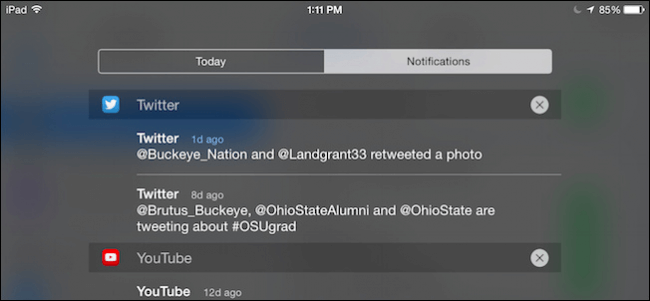
اگر مشاهده کردید که در این قسمت نوتیفیکیشن یا اعلانهای مربوط به اپلیکیشنهای مختلف ارائه شده، میتوانید با لمس گزینه ضربدر موجود در گوشه هر گروه از اعلانها نسبت به حذف کلی آنها از بخش نوتیفیکیشن سنتر اقدام کنید. همچنین به منظور حذف تکی اعلانها کافیست که انگشت خود را بر روی اعلان قرار داده و به سمت چپ بکشید و نهایتا گزینه ضربدر را لمس نمایید.
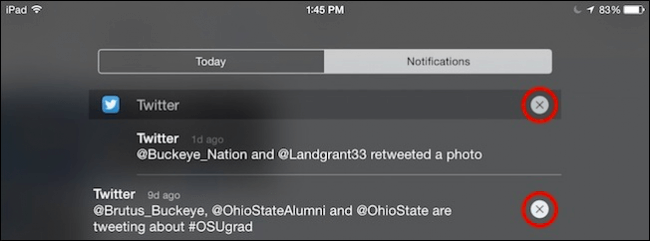
تعامل اصلی کاربر با بخش نوتیفیکیشن سنتر آیفون به همین صورت انجام میشود اما هدف اصلی ما آموزش نحوه تنظیم و مدیریت نوتیفیکیشن ها در آیفون و آیپدهای اپل است. منظور از تنظیم و مدیریت نوتیفیکیشن ها مسائل عمیقتری نظیر انتخاب برنامههای مورد نظر جهت نمایش نوتیفیکیشن، تنظیم نحوه نمایش نوتیفیکیشن و سایر موارد این چنینی است. با موبایل کمک همراه باشید تا نگاه دقیقتری به این مسائل داشته باشیم.
اولین سوالی که قصد پاسخ به آن را داریم مربوط به انتخاب اپلیکیشنهایی میشود که قصد دارید آیفونتان برای آنها نوتیفیکیشن ارائه کند! چگونه میتوان در آیفون یا آیپد نمایش نوتیفیکیشن را برای اپلیکیشنهای خاصی فعال و برای اپلیکیشنهای دیگری غیر فعال کرد؟ اگر دقت کرده باشید هنگامی که یک برنامه یا اپلیکیشن جدید را در آیفون یا آیپدتان نصب میکنید، سوالی در رابطه با تمایل شما مبنی بر نمایش نوتیفیکیشن های آن برنامه در نوتیفیکیشن سنتر آیفون پرسیده میشود.
بیشتر بخوانید: تعمیرات اپل با ضمانت
بنابراین در همان مرحله ابتدایی کار قادر به انتخاب این موضوع و تصمیمگیری مبنی بر نمایش یا عدم نمایش نوتیفیکیشن ها برای اپلیکیشن نصب شده خواهید بود. اما اگر بنا به هر دلیلی پس از نصب قصد دارید که تنظیمات نوتیفیکیشن را برای اپلیکیشن مورد نظر تغییر دهید، نگران نباشید! چرا که این امر از طریق منوی تنظیمات یا همان Settings آیفون قابل انجام است. به منظور تغییر تنظیمات نمایش نوتیفیکیشن اپلیکیشنها در آیفون و آیپدهای اپل ابتدا به منوی تنظیمات یا همان Settings دستگاه مراجعه کنید. سپس گزینه Notifications را انتخاب کنید. حال گزینه Edit را لمس کنید. در این شرایط با لیستی از اپلیکیشنهای مختلف رو به رو خواهید شد. با انتخاب هر اپلیکیشن میتوانید به لیست تنظیمات نوتیفیکیشن آن مراجعه کنید. در نظر داشته باشید که بخش Notification View نحوه نمایش اعلانها در بخش نوتیفیکیشن سنتر آیفون یا آیپد را تنظیم میکند. شما میتوانید چینش و نمایش نوتیفیکیشنها را در حالت دستی قرار داده یا به حالت چینش بر اساس زمان دریافت منتقل کنید. توصیه میکنیم که در این بخش از ترتیب چینش بر اساس زمان دریافت استفاده کنید.
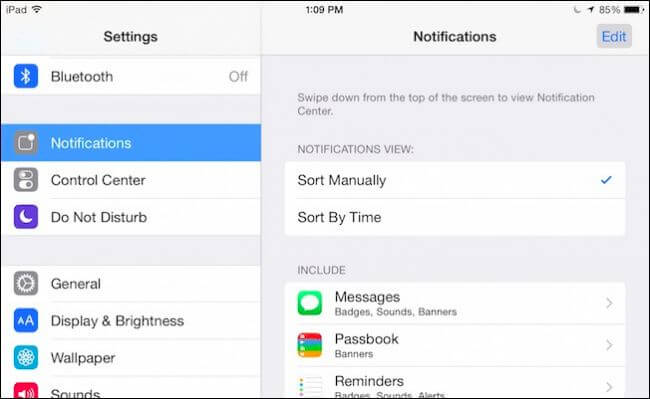
تصور کنید که یکی از اپلیکیشنهای موجود در این لیست را انتخاب کردهایم. در برخی از شرایط ممکن است برای برخی از اپلیکیشنها گزینهها یا آپشنهای بیشتری به منظور اعمال تنظیمات دقیقتر ارائه شود که در ادامه توضیحات بیشتری در رابطه با این موضوع خدمتتان ارائه خواهیم کرد. هنگامی که در حالت معمول یک برنامه را در لیست موجود انتخاب کنید، با صفحهای شبیه به عکس زیر مواجه میشود. گزینه Allow Notification اصلیترین گزینه موجود در این بخش است. با استفاده از این گزینه میتوانید قابلیت نمایش نوتیفیکیشن یا اعلان را برای اپلیکیشن انتخاب شده فعال و غیر فعال کنید.
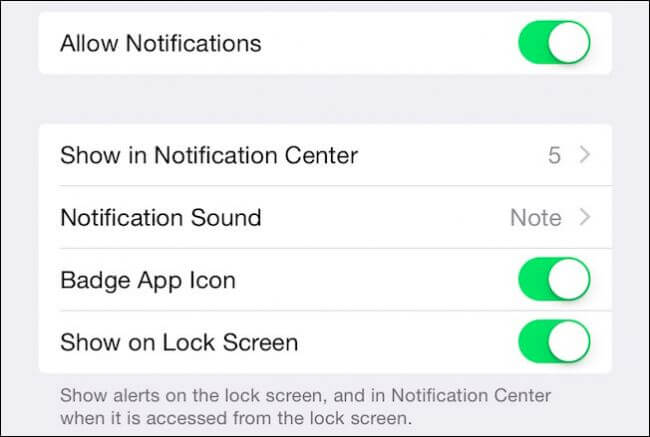
بیشتر بخوانید: نمایندگی آیفون در تهران
با استفاده از گزینه Show in Notification Center برای تعداد نوتیفیکیشنهای برنامه مورد نظر در نوتیفیکیشن سنتر آیفون یا آیپد محدودیت قائل میشود. گزینه Notification Sound مربوط به تنظیم صدای هشدار برای اعلانهای اپلیکیشن مد نظر است. گزینه Show on Lockscreen مربوط به نمایش اعلان یا نوتیفیکیشن بر روی لاک اسکرین یا صفحه قفل شده دستگاه میشود. اگر این گزینه فعال باشد، نوتیفیکیشن اپلیکیشن مد نظر بر روی لاک اسکرین دستگاه ظاهر خواهد شد. گزینه Badge App Icon هم مربوط به نمایش عددی بر روی آیکون هر یک از اپلیکیشنهای دارای نوتیفیکیشن میشود. به عنوان مثال با فرض فعال بودن این موضوع و دریافت یک پیام جدید در اپلیکیشن Hangout، مشاهده خواهید کرد که در گوشه بالا و سمت راست آیکون این برنامه یک دایره قرمز رنگ با شماره 1 ضمیمه شده است. این موضوع به آن معناست که برنامه مورد نظر شامل یک نوتیفیکیشن خوانده نشده است.
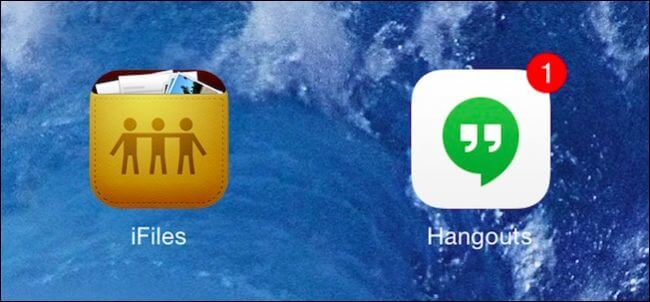
اگر در بخش تنظیمات نوتیفیکیشن سنتر آیفون به بخش پایین حرکت کنید با جزئیات بیشتری مواجه خواهید شد. یکی از این تنظیمات با عنوان Alert Style When Unlocked محسوب میشود. در این بخش میتوانید نحوه و شیوه نمایش نوتیفیکیشن در شرایط آنلاک کردن صفحه نمایش را تعیین کنید. اگر گزینه None را انتخاب کنید، هیچ اعلانی بر روی نمایشگر دستگاه ظاهر نمیشود. اگر گزینه Banners را انتخاب کنید، نوتیفیکیشن به صورت یک بنر در بخش فوقانی صفحه نمایش ظاهر شده و پس از چند ثانیه به صورت اتوماتیک حذف میشود. اما اگر گزینه Alerts را انتخاب کنید، نوتیفیکیشن ها به صورتی که در شماتیک این گزینه در عکس زیر نمایش داده شده ارائه میشوند و به طور اتوماتیک ناپدید نخواهند شد.
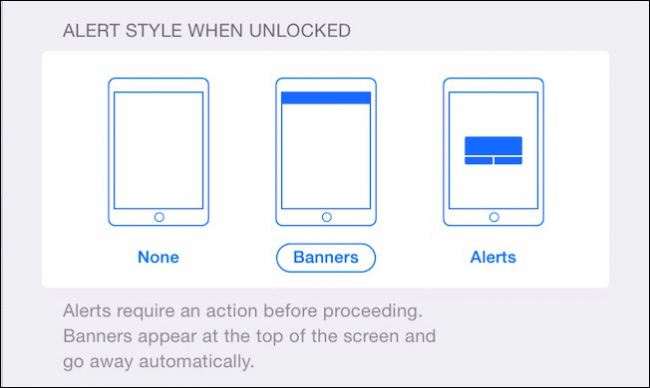
بیشتر بخوانید: تعمیر ال سی دی اپل
از دیگر گزینههایی که به منظور تنظیم و مدیریت نوتیفیکیشن ها در آیفون و آیپدهای اپل ارائه شده باید به گزینه Show Preview اشاره کنیم. این گزینه مربوط به اعلانها یا نوتیفیکیشن هایی میشود که برای پیامهای دریافتی ارائه میگردد. با فعال بودن این گزینه پیش نمایشی از پیام دریافتی در نوتیفیکیشن نمایش داده میشود و با غیر فعال بودن آن این عمل انجام نخواهد شد. در بخشی که دو گزینه با عناوین Show Alerts from Everyone و Show Alerts from My Contacts وجود دارند، میتوانید ارائه هشدار برای پیامهای متنی دریافتی را به صورتی بهینهسازی کنید که فقط برای افرای ارائه شود که در لیست مخاطبین دستگاه قرار دارند.
با انتخاب گزینه Show Alerts from My Contacts دستگاه تنها برای پیامهایی که از سوی افراد موجود در لیست مخاطبین دستگاه دریافت شود، هشدار ارائه میکند. با انتخاب گزینه Show Alerts from Everyone این عمل برای تمام افراد انجام میشود. گزینه Repeat Alerts هم مربوط به بازه زمانی تکرار هشدار برای پیامهای متنی است. به صورت کلی تنظیمات این بخش مختص نوتیفیکیشن هایی میشوند که برای پیامهای متنی ارائه میگردند.
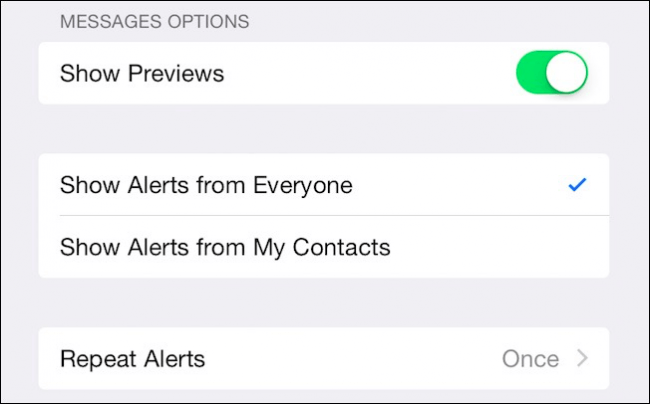
اما همانطور که پیش از این هم اشاره کردیم، برخی از اپلیکیشنها شامل تنظیمات متنوعتری میشوند. به عنوان مثال اگر به منوی تنظیمات و سپس Notifications آیفون خود مراجعه کنید و از لیست اپلیکیشنهای موجود، اپلیکیشن تقویم یا همان Calendar را انتخاب کنید با بخش اختصاصی شامل موارد زیر مواجه خواهید شد.
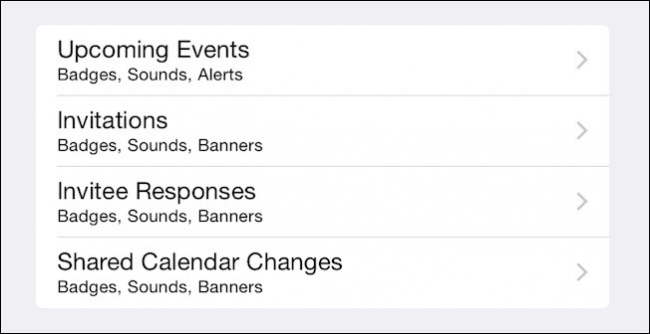
بیشتر بخوانید: تعویض گلس موبایل آیفون
با استفاده از این بخش میتوانید نمایش نوتیفیکیشن ها برای هر سبک و نوع از رویدادهای مرتبط با اپلیکیشن تقویم دستگاه را به صورت جداگانه و اختصاصی تنظیم کنید. به عنوان مثال بخش Upcoming Events مربوط به رویدادهای پیش رو میشود. هر رویدادی که در برنامه تقویم آیفون خود ضمیمه کرده باشید، پیرو تنظیمات نوتیفیکیشن این دسته خواهد بود. روند عملکرد برای سایر بخشهای دیگری هم به همین شیوه ادامه پیدا میکند. برای کسب اطلاعات دقیقتر در رابطه با این موضوع میتوانید با کارشناسان موبایل کمک تماس حاصل کرده و از آنها راهنمایی دقیقتری بخواهید.
جمعبندی
همانطور که مشاهده کردید در این مقاله به آموزش نحوه تنظیم و مدیریت نوتیفیکیشن ها در آیفون و آیپدها اپل پرداختیم. به طور کلی مدیریت نوتیفیکیشن ها در آیفون یا آیپدها اپ امر چندان پیچیدهای نیست. چنانچه در رابطه با هر یک از بخشها و موارد شرح داده شده نیاز به توضیحات دقیقتری داشتید، میتوانید از طریق شمارههای موجود با کارشناسان موبایل کمک تماس حاصل کرده و از آنها راهنمایی دقیقتری بخواهید.
بیشتر بخوانید:
تاچ ال سی دی Samsung A8 Plus 2018





















سلام خسته نباشید
من چند روز پیش کل تنظیماتو گوشیو ریست کردم
بعد الان همه چی اوکی هستش الا نوتیف
واتساپم یا برنامه های دیگم اعلان ندارن انگا ولی وارد برنامه میشه اعلان میشه در میام قطع میشه اگه میشه کمک کنید
منم همین مشکلو دارم یکی کمک کنه لطفا!
خیلی عالی بود مطلبتون سریعا مشکلم حل شد
سلام گوشیم ایفون هست قبلأ پیام که از برنامه میومد نشون داده میشد الان چند وقته تا داخل برنامه نشی متوجه پیام نمیشی مشکل کجاست لطفا کمکم کنید!
من هم دقیقا همین ایراد رو دارم خسته شدم اگه شما راهی پیدا کردی به منم بگید لطفا
ببخشید من تنظیماتم به هم خورد بعد الان هرچه قدر میرم تو قسمت نوتیفیکشن اصلا برنامه اینستاگرام رو نشون نمیده
و نوتیف های اینستا برام نشون داده نمیشه ممنون میشم کمکم کنید.
وارد تنظیمات موبایلتون بشید و تو قسمت اعلان ها اعلان های اسنتاگرام رو روشن کنید
سلام گوشیم ایفون هست قبلأ پیام که از برنامه میومد نشون داده میشد علان چند وقته تا داخل برنامه نشی متوجه پیام نمیشی مشکل کجاست لطفا کمکم کنید!